VPN是什麼? VPN虛擬私人網路的優缺點

VPN是什麼? VPN有哪些優缺點?接下來,我們和WebTech360一起探討VPN的定義,以及如何在工作中套用這種模式和系統。
說到顯示器,你可能會想到它連接到PC或筆記型電腦。然而,顯示器實際上可以與各種其他設備配合使用,包括智慧型手機、遊戲機、串流媒體棒和媒體播放器——你只需要知道從哪裡開始。
7. 投射手機螢幕

智慧型手機與電腦沒什麼不同。就像將 PC 或筆記型電腦連接到顯示器一樣,您也可以將 Android 裝置或 iPhone 連接到顯示器。
對於大多數手機來說,你只需要一個 USB-C 轉 HDMI 轉接器。插入後,手機螢幕幾乎會立即顯示在螢幕上。如果你使用的是舊款 iPhone,可以使用 Apple 的 Lightning Digital AV 轉接器來達到類似的效果。此轉接器插入 iPhone 的充電端口,即可將HDMI訊號輸出到顯示器。
6.三星DeX
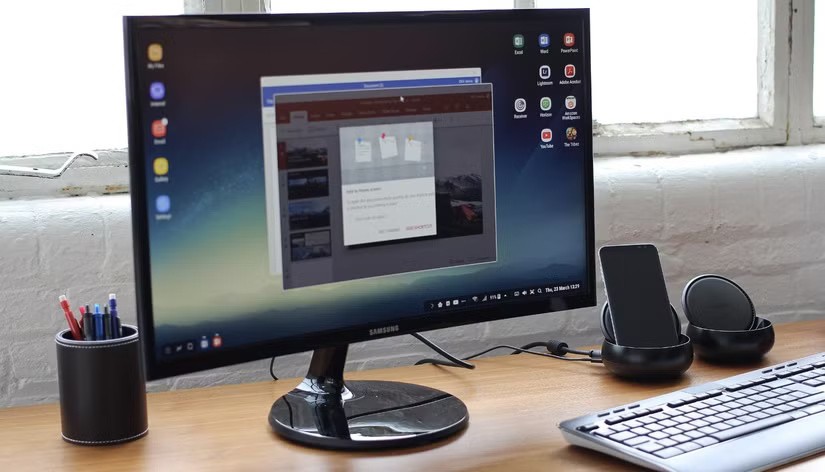
如果您擁有支援 DeX 的三星 Galaxy 手機或平板電腦,您無需再鏡像螢幕。三星 DeX 可讓您將裝置連接到顯示器,並切換到桌面風格的介面。您將獲得工作列、應用程式快捷方式、檔案拖放支援以及在可調整大小的視窗中執行多個應用程式的功能。
使用 Samsung DeX 最簡單的方法是使用 USB-C 轉 HDMI 連接線。將手機插入顯示器,您會看到一則通知,提示您啟動 Samsung DeX。點擊該通知或從「快速設定」選單中手動啟用 DeX,即可開始使用。如果您使用的是三星智慧顯示器,則可以完全擺脫線纜的束縛,直接使用無線連接。
5. 用作即時攝影機螢幕
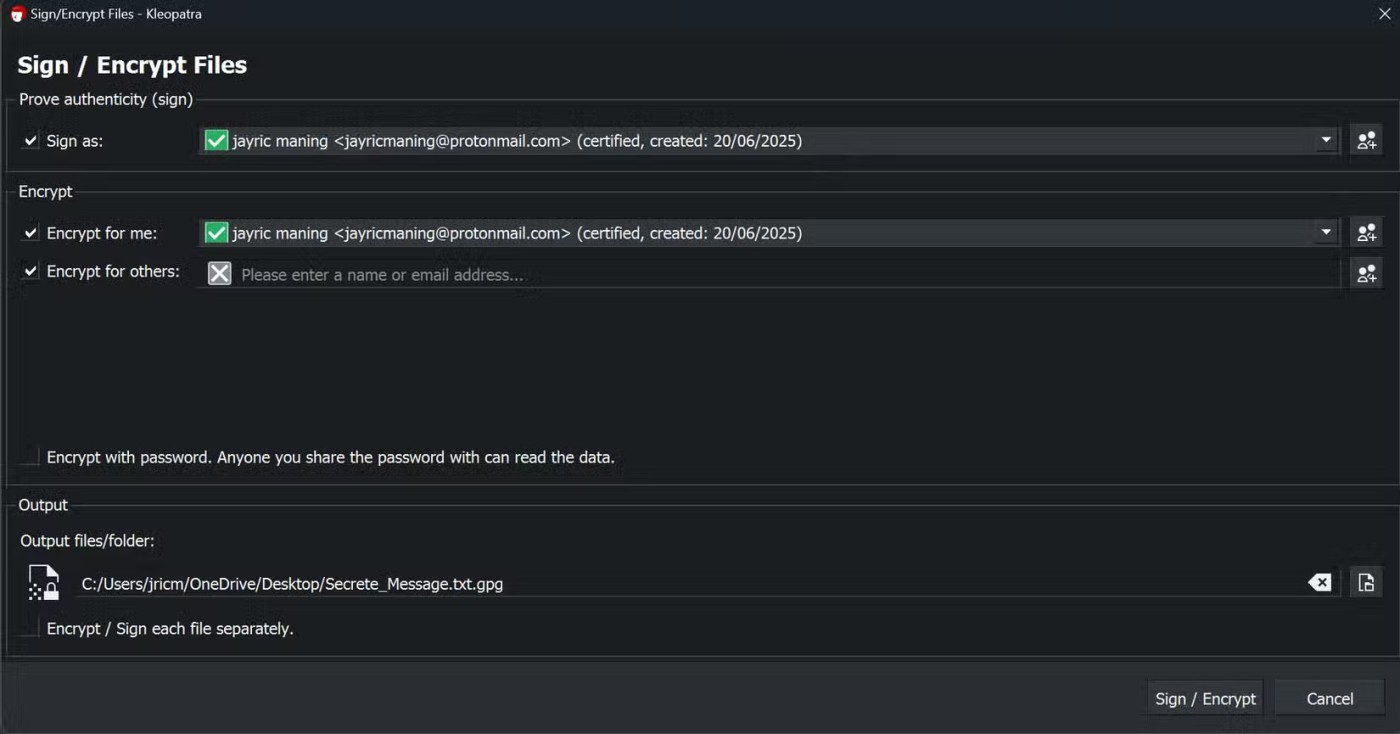
如果您熱衷於攝影或內容創作,也可以將顯示器用作即時攝影機監視器。您的相機可能內建有顯示器,但拍攝時您可能無法隨時使用它。尤其是當您獨自拍攝時。
大多數相機支援 HDMI 輸出,您可以使用HDMI 線直接連接到顯示器。大多數情況下,您需要一條 Micro 或 Mini HDMI 轉 HDMI 轉接線,具體取決於相機的連接埠。連接後,顯示器將顯示即時視訊。
4. 串流媒體棒

即使你擁有高階4K 顯示器,也無法直接播放Netflix、YouTube或 Disney+。這是因為大多數顯示器不像智慧電視那樣內建應用程式、調諧器或 Wi-Fi 。解決這個問題最簡單的方法是使用串流媒體棒。
像 Amazon Fire Stick、Roku 或 Apple TV 這樣的裝置體積小巧、價格實惠,而且使用起來非常簡單。只需將裝置插入顯示器的HDMI 端口,連接電源(通常透過 USB 連接),然後連接 Wi-Fi 即可。您的舊顯示器瞬間變身智慧娛樂中心。
3.遊戲機

如果您已經擁有PlayStation 5、 Xbox Series X 甚至Nintendo Switch等遊戲機,則不一定需要購買串流媒體裝置。當然,這些設備首先是為遊戲而設計的,但它們也可以作為媒體中心使用。
您可以直接從主機串流 Netflix、YouTube、Disney+ 和其他應用程式中觀看您喜愛的節目和影片。有些主機甚至提供網頁瀏覽功能,不過體驗可能略顯笨拙。如果您使用的是 PS5,使用選購的媒體遙控器會讓您感覺更像是在使用智慧電視。
提示:如果您有便攜式顯示器,可能性會更加令人興奮。您可以將控制台放置在幾乎任何地方——飯店房間、廚房櫃檯,甚至如果您願意,也可以放置在後院。
2. DVD或藍光播放器

DVD 或藍光播放器如今已不像以前那麼普及,但如果你擁有一台,可以將其與顯示器配對,打造一個迷你家庭劇院。大多數播放器都附有 HDMI 輸出接口,因此你只需要一條 HDMI 線即可連接兩者。
如果您的顯示器沒有內建揚聲器(很多都沒有),您應該將外部揚聲器連接到播放器的音訊輸出連接埠以獲得最佳音訊體驗。
1. 連接安全攝影機或 DVR 系統
如果您的顯示器無法勝任高階遊戲或連續觀看電影,它仍然可以成為家庭安全系統的一部分。您可以將其連接到安全攝影機或 DVR(數位錄影機)系統,並將其變成專用的監視顯示器。大多數 DVR 系統都配備 HDMI 或 VGA 輸出,因此您無需進行任何複雜的設定。
這對於監控入口、車庫或任何需要持續視訊監控的區域尤其有用,無需依賴行動應用程式或雲端服務。這比拿出手機等待應用程式加載要方便得多。透過直接連接到您的安防系統,您的監視器可以提供即時、始終在線的可視性。
VPN是什麼? VPN有哪些優缺點?接下來,我們和WebTech360一起探討VPN的定義,以及如何在工作中套用這種模式和系統。
Windows 安全中心的功能遠不止於防禦基本的病毒。它還能防禦網路釣魚、攔截勒索軟體,並阻止惡意應用運作。然而,這些功能並不容易被發現——它們隱藏在層層選單之後。
一旦您學習並親自嘗試,您就會發現加密非常容易使用,並且在日常生活中非常實用。
在下文中,我們將介紹使用支援工具 Recuva Portable 還原 Windows 7 中已刪除資料的基本操作。 Recuva Portable 可讓您將其儲存在任何方便的 USB 裝置中,並在需要時隨時使用。該工具小巧、簡潔、易於使用,並具有以下一些功能:
CCleaner 只需幾分鐘即可掃描重複文件,然後讓您決定哪些文件可以安全刪除。
將下載資料夾從 Windows 11 上的 C 碟移至另一個磁碟機將幫助您減少 C 碟的容量,並協助您的電腦更順暢地運作。
這是一種強化和調整系統的方法,以便更新按照您自己的時間表而不是微軟的時間表進行。
Windows 檔案總管提供了許多選項來變更檔案檢視方式。您可能不知道的是,一個重要的選項預設為停用狀態,儘管它對系統安全至關重要。
使用正確的工具,您可以掃描您的系統並刪除可能潛伏在您的系統中的間諜軟體、廣告軟體和其他惡意程式。
以下是安裝新電腦時推薦的軟體列表,以便您可以選擇電腦上最必要和最好的應用程式!
在隨身碟上攜帶完整的作業系統非常有用,尤其是在您沒有筆記型電腦的情況下。但不要為此功能僅限於 Linux 發行版——現在是時候嘗試複製您的 Windows 安裝版本了。
關閉其中一些服務可以節省大量電池壽命,而不會影響您的日常使用。
Ctrl + Z 是 Windows 中非常常用的組合鍵。 Ctrl + Z 基本上允許你在 Windows 的所有區域中撤銷操作。
縮短的 URL 方便清理長鏈接,但同時也會隱藏真實的目標地址。如果您想避免惡意軟體或網路釣魚攻擊,盲目點擊此類連結並非明智之舉。
經過漫長的等待,Windows 11 的首個重大更新終於正式發布。
VPN是什麼? VPN有哪些優缺點?接下來,我們和WebTech360一起探討VPN的定義,以及如何在工作中套用這種模式和系統。
Windows 安全中心的功能遠不止於防禦基本的病毒。它還能防禦網路釣魚、攔截勒索軟體,並阻止惡意應用運作。然而,這些功能並不容易被發現——它們隱藏在層層選單之後。
一旦您學習並親自嘗試,您就會發現加密非常容易使用,並且在日常生活中非常實用。
在下文中,我們將介紹使用支援工具 Recuva Portable 還原 Windows 7 中已刪除資料的基本操作。 Recuva Portable 可讓您將其儲存在任何方便的 USB 裝置中,並在需要時隨時使用。該工具小巧、簡潔、易於使用,並具有以下一些功能:
CCleaner 只需幾分鐘即可掃描重複文件,然後讓您決定哪些文件可以安全刪除。
將下載資料夾從 Windows 11 上的 C 碟移至另一個磁碟機將幫助您減少 C 碟的容量,並協助您的電腦更順暢地運作。
這是一種強化和調整系統的方法,以便更新按照您自己的時間表而不是微軟的時間表進行。
Windows 檔案總管提供了許多選項來變更檔案檢視方式。您可能不知道的是,一個重要的選項預設為停用狀態,儘管它對系統安全至關重要。
使用正確的工具,您可以掃描您的系統並刪除可能潛伏在您的系統中的間諜軟體、廣告軟體和其他惡意程式。
以下是安裝新電腦時推薦的軟體列表,以便您可以選擇電腦上最必要和最好的應用程式!
在隨身碟上攜帶完整的作業系統非常有用,尤其是在您沒有筆記型電腦的情況下。但不要為此功能僅限於 Linux 發行版——現在是時候嘗試複製您的 Windows 安裝版本了。
關閉其中一些服務可以節省大量電池壽命,而不會影響您的日常使用。
Ctrl + Z 是 Windows 中非常常用的組合鍵。 Ctrl + Z 基本上允許你在 Windows 的所有區域中撤銷操作。
縮短的 URL 方便清理長鏈接,但同時也會隱藏真實的目標地址。如果您想避免惡意軟體或網路釣魚攻擊,盲目點擊此類連結並非明智之舉。
經過漫長的等待,Windows 11 的首個重大更新終於正式發布。













